
3DXchat操作方法を日本語で解説初心者向け
みんな〜バキバキにエロい3DXchatを知っているな?
3DXchatの特徴
月額$19.99(投稿時点)
Windowsのみ対応
Oculus RiftでVRヘッドセット対応
Lovense対応で遠隔バイブ対応
実は僕はPCゲームそのものが初心者なので、初歩で躓きましたのでメモします。公式マニュアルから適当日本語訳も抜粋します。
躓いたところから見てみて下さい。
システム要件・環境を確認
システム要件は以下の通りです。3Dゲームが楽しめれば大丈夫かと。
最小値:
OS:Windows(64ビット)
プロセッサー:Intel® CoreTM i3またはAMD Phenom II X4プロセッサー以上
グラフィックス:ビデオカードは2GB以上でなければならず、Pixel Shader 5.0をサポートするDirectX 11と互換性がある必要があります。
メモリ: 4 GB RAM
ネットワーク:ブロードバンドインターネット接続
ストレージ: 10 GBの空き容量
ネットブックと古いノートパソコンはサポートされていません
僕のマシンはかなり前のグラボで不安でしたが案外平気です。
特典付き紹介リンクで登録
登録はこちらの公式ページから「Join Now」します。
このリンク↓から進んで登録しますと、特典として利用料金10%OFF+ゲーム内で使えるXGold 10,000をいきなりゲット!

英語の住所入力欄があるので英語住所変換サービスを使いましょう。
日本の住所を英語にして君にい届け
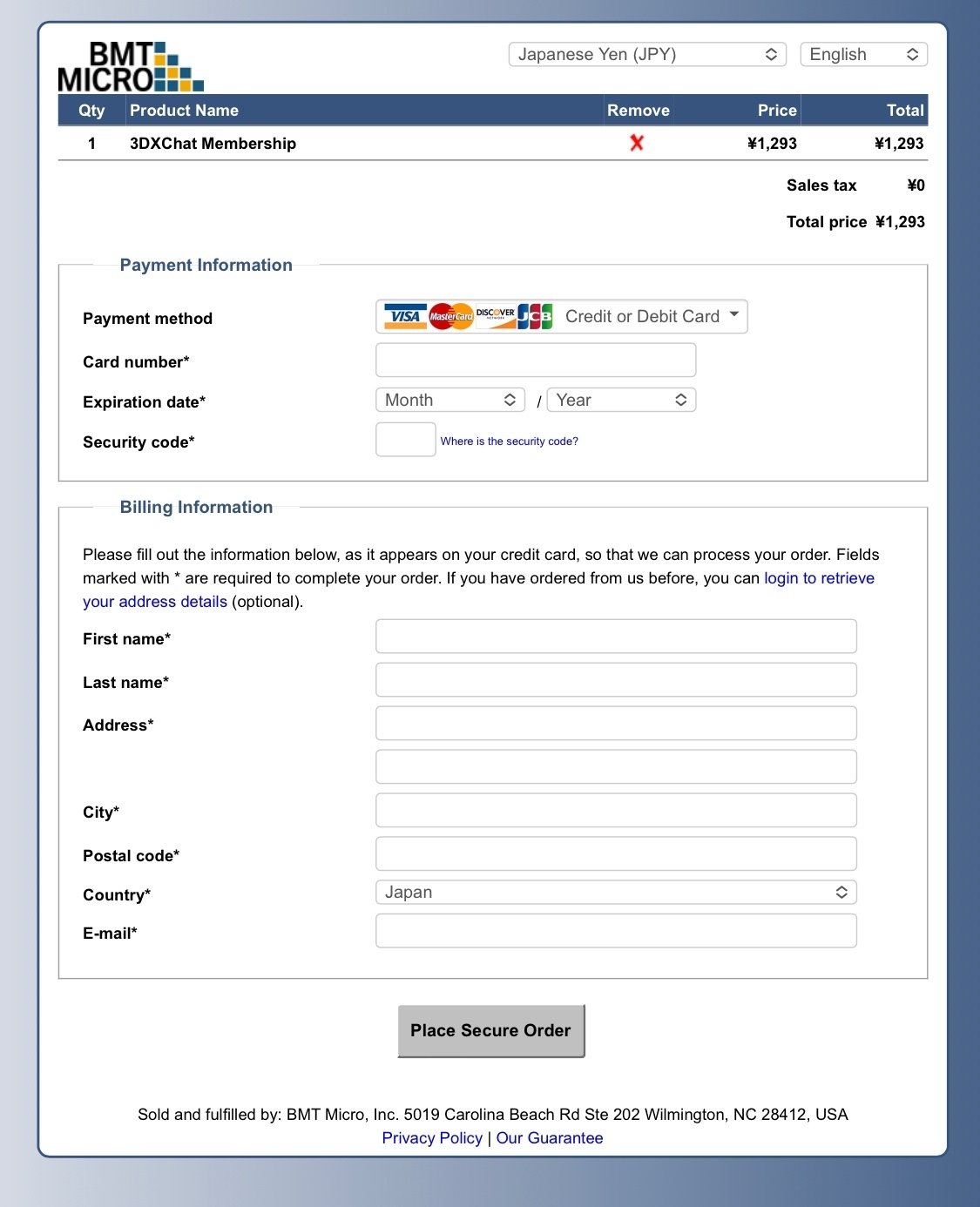
ダウンロードとインストール
登録すると、公式サイト右上の「members」から入れるので、登録時のメールで来たパスワードを使ってログインしましょう。するとダウンロードリンクがありますので、ダウンロード・インストールします。
ゲームを起動
ログイン
まず、初めのメールアドレスと送られてきたバスワードでログインする画面になります。しかし… 僕の場合既にここで躓きました(´・ω・`)
カーソルが消えてログインしにくい( T_T)
透明なカーソルを動かして無理矢理ログインしてましたがその後の画面でもカーソルが表示されず困るので以下の方法でカーソルを表示させて下さい。
マウスカーソル(矢印)が消えた場合
マウスカーソルを表示させる
Shift+C
Shift+Cを押すとカーソルが表示されます。
良かった。僕のマシンでは毎回最初にこの操作をします。
プロキシー(EU or US)
日本で夜にやる時は、同時刻に朝のUSよりは昼午後のEUが良いかな?という感じですが、わかるほどは接続したことがないので、体感でおすすめがあればまた報告します。

アバター(キャラクター)メイク
アバターを作る
アバター(キャラクター)は最大3つまで作成できます。
性別は男性でも女性でも構いません(例::女性または女性2人と男性1人など)
アバターの名前は4文字以上とし、スペースや数字は使用できません。
アバターの性別と名前を決めてください(両方とも後から変更できませんのでご注意ください)。作成」をクリックします。
「キャラクター」をクリックすると、このアバターのプロフィールダイアログが表示されます。プロフィールは必ず記入しなければならないものではありません。
自分自身について、またはアバターについて何か書いておくと、他の人に興味を持ってもらえるでしょう。
年齢…アバターの年齢です。18から99までの数字が有効です(たとえば14と入力すると、自動的に18歳に設定されます)。
興味があること
男性/女性 知り合いになりたいターゲット層(複数可)、性別は問いません。
お住まいの地域
出身地またはアバター(都市、国、ヨーロッパ、アフリカ…)。
について
あなたやあなたのアバターについて説明する文章(例えば、あなたの好みなど)。Married To:
結婚している場合、配偶者の名前(結婚オプションが使用されている場合のみ有効
オプションの結婚システムとの併用も可能です)。
最後に「保存」をクリックします(これらの項目は後でいつでも変更可能です)。
キャラメイキングの画面です。いやあ楽しい!ワクワクする!
でも垂れ目が居ないですね、垂れ目が…。垂れ目解禁されたりするのだろうか?
どうにか、アイメイクでがんばります。
キャラメイクがある程度できたら、キャラはファイルで保存します。右上の「save」から保存します。「キャラクター名.avtar」そのままの拡張子で保存されますね。
起動2回目以降はアバター選択となります。
さていよいよ「Location Select」。
と思いきや自分は、でまた躓きます(T_T)メニューボタンが見当たらず進めない。メニューボタンが表示されている方は飛ばして進んで下さい。
メニューボタンが見当たらない
F1キーを押してみる
各種設定を出すにはF1キー
F1キーがゲーム設定メニュー表示です。
解像度などを見直して操作しやすくしましょう。
Windowsモードにして調整
デフォルトではフルスクリーンモードになっていて画面の調整がしにくい場合は、Windowsモードにしてみましょう。
Windowsモード・フルスクリーンモード切り替え
Alt+Enter
ロケーション
Poop My World
このキャラクターの “家 “です。
操作画面に慣れるまでは、「My World」を選択し、ボブを呼び出して練習しましょう!
ワールドエディター
(筆のアイコン)ワールドエディタを使用すると、様々な編集が可能です。新しい世界を作ったりすることができます。
General Locations
このゲームの標準的な場所で、いつでも利用できます。「shared location of player」とは異なり、利用可能な場所です。
操作画面
いよいよ操作画面の説明です!

移動の仕方(歩く/走る)
移動の基本
基本→到達したい床をクリック!
視点変更→右クリックしながら見回す
僕はこれが最初わからずに海にダイブしたり、グルグルその場で回ったりしました(泣)
移動の仕方(歩く/走る)
移動の基本
基本→到達したい床をクリック!
視点変更→右クリックしながら見回す
僕はこれが最初わからずに海にダイブしたり、グルグルその場で回ったりしました(泣)
この記事が気に入ったらサポートをしてみませんか?
